(6月16日版本)管家婆进销存系统流程 (1)
管家婆进销存软件配置教程
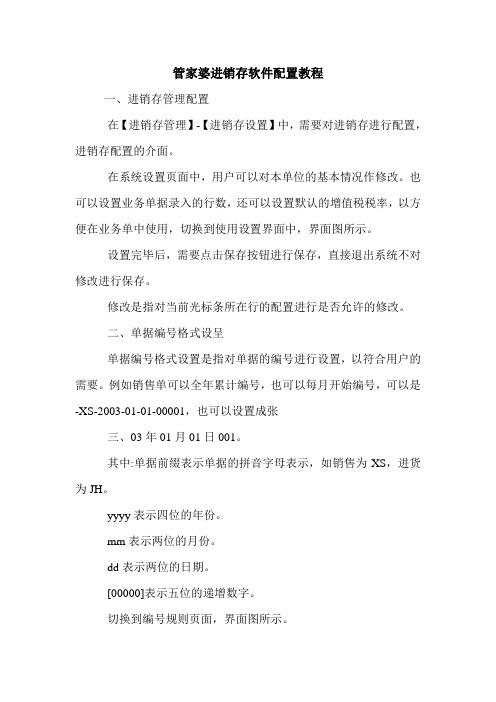
管家婆进销存软件配置教程一、进销存管理配置在【进销存管理】-【进销存设置】中,需要对进销存进行配置,进销存配置的介面。
在系统设置页面中,用户可以对本单位的基本情况作修改。
也可以设置业务单据录入的行数,还可以设置默认的增值税税率,以方便在业务单中使用,切换到使用设置界面中,界面图所示。
设置完毕后,需要点击保存按钮进行保存,直接退出系统不对修改进行保存。
修改是指对当前光标条所在行的配置进行是否允许的修改。
二、单据编号格式设呈单据编号格式设置是指对单据的编号进行设置,以符合用户的需要。
例如销售单可以全年累计编号,也可以每月开始编号,可以是-XS-2003-01-01-00001,也可以设置成张三、03年01月01日001。
其中:单据前缀表示单据的拼音字母表示,如销售为XS,进货为JH。
yyyy表示四位的年份。
mm表示两位的月份。
dd表示两位的日期。
[00000]表示五位的递增数字。
切换到编号规则页面,界面图所示。
用户按需要对编号规则进行选择。
三、单据格式配五单据格式配置指用户对需要使用的各交单据的各种格式进行配置。
在某些情况下(如双单位使用),必须对单据进行配置。
如进货单可以配置成简单格式:(注意列名为商品数量)。
也可以配置成折扣格式:(注意列名数量)。
(1)先在左边选择单据类型.(2)右边列表是否显示若打勾,则表示在单据中进行显示。
(3)右边列表中是否显示为灰色勾的,表示为系统列,必须进行显示。
(4)修改按钮指修改列名。
如可以将产地列名改为等级等等,以扩展软件应用范围。
(5)显示按钮与双击某单据项目一样,起到是否显示,也即打勾的作用。
四、单据审核级数设笠单据审核级数设置界面图所示,首先选择需要设置流程控制的单据:点击选择单据按钮,选择需要设置的单据。
选择后系统让用户选择审查级数设置。
选择审核的级数,并为每一级取一个名字。
点击确定按钮后进入下一步,为业务主管和会计主管选择操作员。
五、启动报警启动报警用于查看和启动各种进销存报警数据。
管家婆财贸双全+操作流程

管家婆财贸双全+操作流程管家婆财贸+操作流程一、软件操作框架1.创建账套2.存货档案的建立或者导入。
(设置基础的规则;批量导入资料,导入导出中,先导出模板,再添加信息导入)存货是否需要批号以及序列号管理,以及保质期管理(引申出插件的安装方法)3.客户资料以及供应商资料的建立4.仓库的创建(是否要用到实物仓库)5.会计科目以及会计期间设置(会计科目跟距公司需求添加,只能添加二级科目,会计期间设置录单日期所在月或之前月)6.部门职员录入7.账套选项的调整,操作员的添加和授权等8.期初库存录入;期初财务数据录入;期初未结算单录入;在期初财务数据中引入期初库存,期初应收应付,试算平衡,开账以上为账套初始化过程,使用账套前的设置9.采购货到仓库,现场付了一部分款,开采购单,在采购单下面填写上付款的账户和付的这部分金额;尾款结算的时候录入付款单选这个采购单;如果退货就开采购退货单选择这个采购单。
(采购管理中其他单据对采购业务的进行补充)10.销售出去了,现场付款,开销售单,填上收款账户和金额。
若是退货直接生成退货单(销售管理中其他单据对销售业务的补充细化)11.销售单,采购单等单据打印格式的调整办法12.库存调整(调拨,报损,报溢);组合销售套装设置组装单以及生成模板设置13.如果需要对实物仓库进行管理(有专门的库管人员),实物仓库模块的操作14.在业务报表中选择条件查看对应的报表,往来单位的应收应付等等(客户和供应商是同一家的时候的处理方法,往来核销单;业务报表查看时的操作,合并查看等总结查看的方法)15.月末处理:月底进行进销存结账以及会计凭证的审核记账等二、账套的创建软件安装完成后,在服务器电脑的的桌面上有账套管理的图标,进入后输入数据库密码直接进入账套管理。
可以在账套管理中对账套进行操作。
(注意操作账套的时候要做好备份,以免数据丢失,并且此操作只能在服务器是进行)三、进入创建好的账套进行初始化账套初始化包括公司信息填写,企业类型及会计类型选择,科目级长设置,会计期间选择;基础资料设置,期初设置等方面1.进入账套前的账套初始化设置第一次进入新建好的账套需要对账套的基本信息进行填写设置包括公司信息填写,企业类型及会计类型选择,科目级长设置,会计期间选择。
管家婆库存管理教学详尽
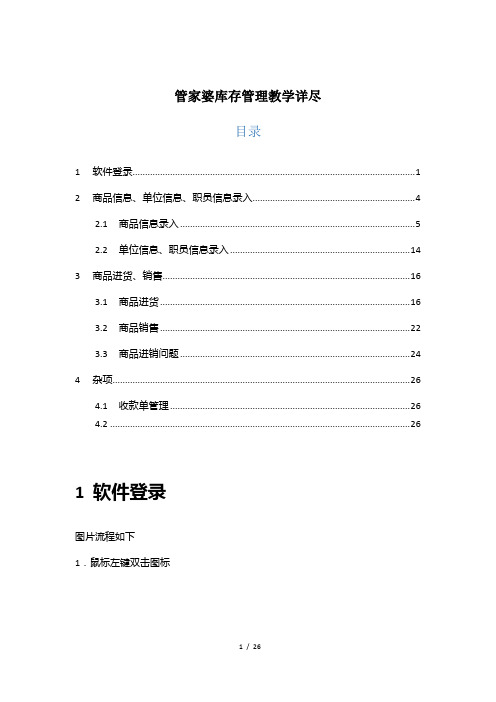
管家婆库存管理教学详尽目录1软件登录 (1)2商品信息、单位信息、职员信息录入 (4)2.1商品信息录入 (5)2.2单位信息、职员信息录入 (14)3商品进货、销售 (16)3.1商品进货 (16)3.2商品销售 (22)3.3商品进销问题 (24)4杂项 (26)4.1收款单管理 (26)4.2 (26)1软件登录图片流程如下1.鼠标左键双击图标2.将快速登录打勾,在服务器名上,门店主机使用127.0.0.1地址登录,仓库分机使用尾号的地址登录。
鼠标左键单击下一步,进入下一步骤(此环节只需要设置一次)。
3. 鼠标左键单击下一步,进入下一步骤(此环节只需要设置一次)。
4. 鼠标左键单击下一步,进入下一步骤(此环节只需要设置一次)。
5. 点击小三角可以选择操作员(管理员一般为门店沈老板使用,各操作员均可建立自己帐号)输入密码,鼠标左键单击完成,进入下一步骤。
6.至此帐号登录工作已完成,我们将在这个界面完成大多数操作。
2商品信息、单位信息、职员信息录入鼠标左键单击基本信息出现下图,在这里我们能够操作商品信息,单位信息以及职员信息。
2.1商品信息录入鼠标左键单击基本信息后,再左键单击商品信息。
出现下图,这是我们已经建立好的商品信息,已经按照商品的类别进行了初步分类。
现在我们红酒为例讲解如何建立商品信息。
假设我们需要建立的商品信息的分别为欧洲红酒、非洲红酒以及南美洲红酒三种。
首先要做的就是建立出红酒这款商品的大类。
首先左键单击商品,再左键单击已有商品分类中最后一项商品使变成蓝色,然后左键单击空白分类,将出现一下图案。
此时我们已经开始建立红酒这一大类产品,黑框框出的部分为需要设置的部分。
在这里我们需要输入商品的名称以及商品的编号,一般来说,商品名称为中文,商品编号为拼音的首字母或者拼音全拼。
如图所示即可,鼠标单击确定。
其他部分可填可不填,此时红酒的大分类已经完成,下面我们将开始录入具体的商品信息。
左键单击分类,即可以将红酒分类,并同时填入第一个红酒的商品信息。
管家婆财贸双全年结存操作步骤

管家婆财贸双全Ⅱ年结存操作步骤问题:年结存操作步骤。
适用版本:财贸系列、工贸系列、财务6.0/6.5注意事项:建议操作前,先做好数据备份,并确认备份文件已生成。
解决方法:一、月结存1、确定当月单据已处理完毕,点业务处理----成本计算2、业务处理--月末处理--进销存期末结账--期末结账。
(财务6.0/6.5无此步骤)此步做完,查看软件底部的“进销存期间”应往后推一个月。
如下图:2、总账(适用财贸所有版本)/账务处理(9.8以前版本)--审核—选择审核凭证的时间,确定--批量审核。
如下图:2、总账/账务处理—记账,如下图所示,提示记账成功:3、总账/账务处理—结转损益—勾选“结转损益后将凭证立即记账”—确定—结转损益成功—确定—关闭结转成功时产生的凭证。
(注:如果已在财务配置中设置“制单与审核不能是同一人”,此项不要打勾)5、总账/账务处理—期末结账—确定—会计结账已完成—确定。
此步做完,查看软件底部的“会计期间”应往后推一个月。
如下图:注:以上五个步骤,是一个月完整的月结存步骤。
在做年结存前,需要做完1月—12月的月结存。
二、年结存1、做数据备份:文件--备份--服务器备份--数据备份文件名,例如:录入“xx公司2013”—确定。
如下图:2、创建2014年账套3.登录“XX公司2014”账套,恢复数据:文件—数据恢复—选择备份文件XX公司2013一服务器恢复—恢复成功4.登录已恢复成功的“XX公司2014”账套,点文件---年结存—检查后点下一步检查完毕后点“下一步”:软件再次提示生成备份,点下一步系统自动提示生成备查账套并年结存完成,此时可点完成。
5、重新登录“XX公司2014”账套,查看是否有账务需要调整,查看会计期间的开账期间是否为1月:检查完毕后即可点文件----启用套帐---开帐,成功后可处理2014年业务。
注意:一定要以会计主管身份登录系统才能完成最后开帐功能。
管家婆系统软件的使用流程
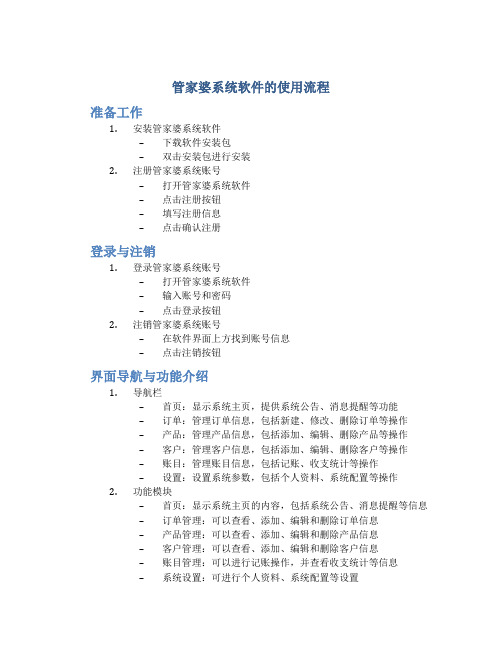
管家婆系统软件的使用流程准备工作1.安装管家婆系统软件–下载软件安装包–双击安装包进行安装2.注册管家婆系统账号–打开管家婆系统软件–点击注册按钮–填写注册信息–点击确认注册登录与注销1.登录管家婆系统账号–打开管家婆系统软件–输入账号和密码–点击登录按钮2.注销管家婆系统账号–在软件界面上方找到账号信息–点击注销按钮界面导航与功能介绍1.导航栏–首页:显示系统主页,提供系统公告、消息提醒等功能–订单:管理订单信息,包括新建、修改、删除订单等操作–产品:管理产品信息,包括添加、编辑、删除产品等操作–客户:管理客户信息,包括添加、编辑、删除客户等操作–账目:管理账目信息,包括记账、收支统计等操作–设置:设置系统参数,包括个人资料、系统配置等操作2.功能模块–首页:显示系统主页的内容,包括系统公告、消息提醒等信息–订单管理:可以查看、添加、编辑和删除订单信息–产品管理:可以查看、添加、编辑和删除产品信息–客户管理:可以查看、添加、编辑和删除客户信息–账目管理:可以进行记账操作,并查看收支统计等信息–系统设置:可进行个人资料、系统配置等设置主要功能操作流程1.新建订单–在导航栏中点击订单–在订单管理页面点击新建订单按钮–填写订单相关信息:订单号、客户信息、产品信息、数量等–点击确认按钮,保存订单信息2.添加产品–在导航栏中点击产品–在产品管理页面点击添加产品按钮–填写产品相关信息:产品名称、价格、库存等–点击确认按钮,保存产品信息3.添加客户–在导航栏中点击客户–在客户管理页面点击添加客户按钮–填写客户相关信息:客户姓名、联系方式等–点击确认按钮,保存客户信息4.记账操作–在导航栏中点击账目–在账目管理页面点击记账按钮–填写记账相关信息:收支类型、金额、日期等–点击确认按钮,保存记账信息小结以上是管家婆系统软件的使用流程,包括了准备工作、登录与注销、界面导航与功能介绍以及主要功能操作流程。
通过以上流程,您可以轻松使用管家婆系统软件进行订单管理、产品管理、客户管理和账目管理等操作。
管家婆工贸版操作流程说明-培训资料

八、工资管理
工资设置 工资数据 工资发放 工资查询 银行代发数据导出
九、固定资产
固定资产增加、减少
固定资产折旧
固定资产变更 固定资产查询
管家婆工贸版流程图解
BOM清单 生 产 管 理
MRP运算
自 动 生 成 会 计 凭 证
业务报表
帐务报表
查 询 相 产 报 表
管家婆工贸版操作流程
一、系统初始化
业务初始化 帐务初始化
初始化特点
• 细节影响全局! • 系统今后的应用和效率发挥很大程度上取决于初 始化好坏!
二、启用帐套
• 帐套启用后,录入的相关数据不能轻易修 改或不可修改!
三、进货管理
•
MRP运算:根据生产计划单、销售订单、BOM清单,计算出需采购、
生产的产品明细及数量。
五、销售管理
销售订单 销售单 销售退货 收款单 (销售开票)
六、库存管理
调拨单 调价单 组装与拆分单 报损单 ห้องสมุดไป่ตู้ 报溢单 其他出库单 其他入库单
七、帐务处理
进货订单 进货单 进货退货 估价入库 付款单 (进货开票)
四、生产管理
生产任务单 领料单 退料单 完工验收单 费用分配单
生产管理辅助工具
•
生产计划单:根据市场销售需求,制定生产计划单。
•
BOM清单:描述产品零件、半成品和成品之间的关系,记载产品组
成所需使用材料的表格。
生产计划
生产任务
领料单
完工验收
费用分配
采购建议
仓
库
管家婆系统的使用流程

管家婆系统的使用流程1. 注册与登录•用户需要先进行注册才能使用管家婆系统。
在注册页面输入个人信息,包括用户名、密码和联系方式等,然后点击注册按钮完成注册。
•注册成功后,用户可以使用注册时填写的用户名和密码进行登录,点击登录按钮进入系统。
2. 首页导航•登录成功后,用户将进入管家婆系统的首页。
首页提供了各个功能模块的导航,用户可以通过点击相应的模块进行进入。
•首页导航提供了包括客户管理、订单管理、商品管理、库存管理、报表统计等功能模块的入口。
3. 客户管理•在客户管理模块中,用户可以新增、编辑、删除和查看客户信息。
•用户可以通过添加客户的方式新增客户信息,需要输入客户姓名、联系方式、地址等基本信息,点击保存按钮完成新增。
•用户可以通过编辑按钮修改客户信息,点击保存按钮完成修改。
•用户可以通过删除按钮删除客户信息,系统会提示用户确认删除。
•用户可以通过搜索功能查找特定客户信息。
4. 订单管理•在订单管理模块中,用户可以新增、编辑、删除和查看订单信息。
•用户可以通过添加订单的方式新增订单信息,需要输入订单号、客户信息、商品信息和订单金额等基本信息,点击保存按钮完成新增。
•用户可以通过编辑按钮修改订单信息,点击保存按钮完成修改。
•用户可以通过删除按钮删除订单信息,系统会提示用户确认删除。
•用户可以通过搜索功能查找特定订单信息。
5. 商品管理•在商品管理模块中,用户可以新增、编辑、删除和查看商品信息。
•用户可以通过添加商品的方式新增商品信息,需要输入商品名称、价格、库存等基本信息,点击保存按钮完成新增。
•用户可以通过编辑按钮修改商品信息,点击保存按钮完成修改。
•用户可以通过删除按钮删除商品信息,系统会提示用户确认删除。
•用户可以通过搜索功能查找特定商品信息。
6. 库存管理•在库存管理模块中,用户可以查看当前库存情况。
•用户可以通过搜索功能查找特定商品的库存数量。
7. 报表统计•在报表统计模块中,用户可以生成各种报表进行统计分析。
管家婆教程(详细1-6页)
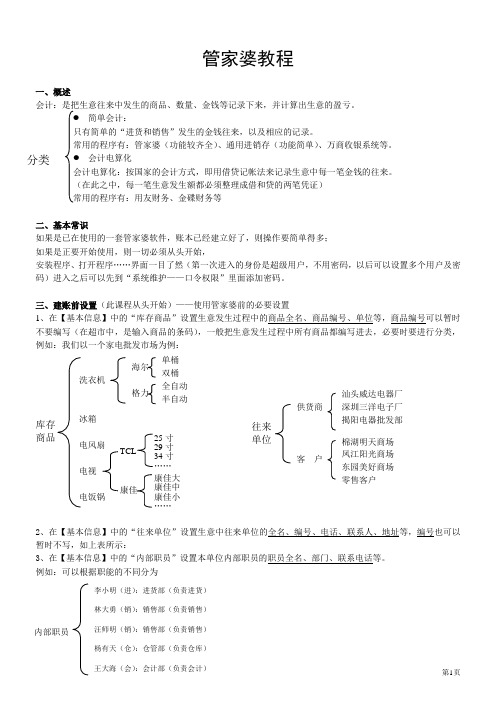
管家婆教程一、概述会计:是把生意往来中发生的商品、数量、金钱等记录下来,并计算出生意的盈亏。
● 简单会计:只有简单的“进货和销售”发生的金钱往来,以及相应的记录。
常用的程序有:管家婆(功能较齐全)、通用进销存(功能简单)、万商收银系统等。
●会计电算化会计电算化:按国家的会计方式,即用借贷记帐法来记录生意中每一笔金钱的往来。
(在此之中,每一笔生意发生额都必须整理成借和贷的两笔凭证) 常用的程序有:用友财务、金碟财务等二、基本常识如果是已在使用的一套管家婆软件,账本已经建立好了,则操作要简单得多; 如果是正要开始使用,则一切必须从头开始,安装程序、打开程序……界面一目了然(第一次进入的身份是超级用户,不用密码,以后可以设置多个用户及密码)进入之后可以先到“系统维护——口令权限”里面添加密码。
三、建账前设置(此课程从头开始)——使用管家婆前的必要设置1、在【基本信息】中的“库存商品”设置生意发生过程中的商品全名、商品编号、单位等,商品编号可以暂时不要编写(在超市中,是输入商品的条码),一般把生意发生过程中所有商品都编写进去,必要时要进行分类,库存 商品2、在【基本信息】中的“往来单位”设置生意中往来单位的全名、编号、电话、联系人、地址等,编号也可以暂时不写,如上表所示:3、在【基本信息】中的“内部职员”设置本单位内部职员的职员全名、部门、联系电话等。
例如:可以根据职能的不同分为分类洗衣机 冰箱电风扇 电视电饭锅TCL 康佳25寸 29寸 34寸 …… 康佳大 康佳中 康佳小 ……往来 单位供货商客 户汕头威达电器厂 深圳三洋电子厂 揭阳电器批发部 棉湖明天商场 凤江阳光商场 东园美好商场 零售客户内部职员 李小明(进):进货部(负责进货)林大勇(销):销售部(负责销售) 汪师明(销):销售部(负责销售) 杨有天(仓):仓管部(负责仓库)4、在【基本信息】中的“银行帐户”,设置银行名称,填写科目全名即可,把生意往来中的需要存款、取款的银行名称输入,例如:工行、农行等。
- 1、下载文档前请自行甄别文档内容的完整性,平台不提供额外的编辑、内容补充、找答案等附加服务。
- 2、"仅部分预览"的文档,不可在线预览部分如存在完整性等问题,可反馈申请退款(可完整预览的文档不适用该条件!)。
- 3、如文档侵犯您的权益,请联系客服反馈,我们会尽快为您处理(人工客服工作时间:9:00-18:30)。
管家婆财务系统进销存录入及查询流程(2015年5月31日版本)
注意事项:
1、整进整出单,在出库时金额必须与进货金额一致。
2、在录入入库单与出库单时,往来单位与结算单位必须一致,否则供应商进货金额发生
错误,出库时部门发生错误,切记!!!
3、录入入库单与出库单必须选择部门,否则供应商对账单无法查询
报总部报表查询流程
供货商统计查询:采购管理—报表—查询统计—供货商采购统计—查询日期(例:4月1日至4月30)—单据类型(选采购入库或者不选)—确定—明细表→确定→商品名称(下一行)→点击鼠标右键→按商品转分布表→第一层→往来单位名称(下一行)→点击鼠标右键→按往来单位合并)→第一层→确定→选择(点击打印全部按钮,不要选打印当前按钮)打印之前总部需要导入模版方可打印(如果没有联打印机,可以点击鼠标右键转成excel,保存桌面,再打印)
出库统计汇总查询:销售管理—报表—查询统计—仓库销售统计—查询日期(例:4月1日至4月30)—单据类型(选销售出库或者不选)—确定—明细表→确定→商品名称(下一行)→点击鼠标右键→按商品转分布表→第一层→往来单位名称(下一行)→点击鼠标右键→按往来单位合并)→门店有几个联盟户就选几层,包含门店自己(例:风味、清真、完美食堂,就选三层)→确定→(点击打印全部按钮,不要选打印当前按钮)打印之前总部需要导入模版方可打印(如果没有联打印机,可以点击鼠标右键转成excel,保存桌面,再打印)
供应商对账查询:往来管理→报表→结算分析→采购对账查询→选择日期→结算单位→部门→确定→点击打印(打印之前总部需要导入模版方可打印)(如果没有联打印机,可以点击鼠标右键转成excel,保存桌面,再打印)
入库单:采购管理→采购入库→录单日期(选择当天所进货原料的日期)→往来单位(供货商)→结算单位(同往来单位一样)→经手人(库管)→部门(门店)→入库仓库(选择门店库房,不是返库)→商品名称(输入原料或物料名称,按回车)→输入采购数量→输入单价(上次采购同样的原材料或物料会出现采购单价,如果没有不会出现,一定要看单价是否
是原始单据上的单价)录入完之后核实金额→审核过账
入出库单:销售管理—销售开单—录单日期(选择当天所出库原料的日期)—往来单位(选择门店食堂或者联盟户家的名字)—结算单位(同往来单位一样)—经手人(库管)—部门(门店)—入库仓库(选择门店库房,不是返库)—按成本价销售(央美门店除外)—商品名称(输入原料或物料名称,按回车)—输入出库数量(不用输入单价,央美要输入)—录入完之后核对—审核过账
整进整出:销售管理—销售开单—录单日期(选择当天所出库原料的日期)—往来单位(选择门店食堂,有联盟户的一定要先把联盟户的库出完,再整进整出门店)—结算单位(同往来单位一样)—经手人(库管)—部门(门店)—入库仓库(选择门店库房,不是返库)—按成本价销售(央美门店除外)→单据助手—导入单据明细—开始日期与截止日期一致(选择整进整出单据的日期)单据类型(采购入库单)—查询—选择单据□,打√—确定—再选入库库房(门店库房)→核实,审梳过账。
制单未完成也要保存草稿,如不保存单据里的数据会消失。
保存草稿之后,单据中心→业务草稿→单据类型(采购入库单或销售出库单)→确定→修改之后,审核过账。
查询已完成单据:单据中心→经营历程→单据类型(选择采购入库单或销售出库单)→查询时间(选择要查询日期)→往来单位(可以点击某供货商或某门店的食堂和联盟户;也可以不选,查全部)→确定→选择单据□,打√→点击下方原始单据
库存:仓储管理—报表—库存状况表—选择门店库房—点击原料类→线性列表→原材料类或物料类→确定→点击下方不显示库存为零→
把前面的249条记录,写在每页249条,就可以显示在一页,按回车。
其余的隐藏。
打印当前或者点击右键转成excel.导出打印。
返库:1)销售管理→销售退货单→录单日期(月底最后一天)→往来单位(门店食堂)→结算单位(同上)→经手人(门店库管)→部门(门店部门)→入库仓库(门店返库)→商品名称回车→数量→金额→核实之后,审核过账。
2)出库:销售管理→销售开单→录单日期(月初第一天)→往来单位(门店食堂)→结算单位(同上)→经手人(门店库管)→部门(门店部门)→入库仓库(门店返库)→单据助手→导入单据明细→开始日期与截止日期(是月底最后一天)→单据类型(销售退货单)→查询→选择单据□,打√,再选入库仓库(门店返库)。
单据中心→经营历程→找到返库单据打印。
盘点单制作:仓储管理→盘点管理→库存盘点→选择日期确定→点击未盘点商品查询确定→转为盘点单→返回库存盘点模块→点击查询条件→当时日期→双击盘点单进行盘点→保存后进行盘点处理→当盘点单显示打√时→操作完成。
打印盘点表:因盘点单上没有库存金额,故做完盘点单需要在仓储管理→报表→库存状况表→原材料→线性列表→点击不显示库存为0→点击打印→物料同上流程→导出电子版。
